नया पेश किया गया Microsoft Edge विंडोज 10 में डिफॉल्ट वेब ब्राउजर है। हालांकि नए ब्राउजर के साथ विंडोज 10 जहाज, क्लासिक इंटरनेट एक्सप्लोरर को विंडोज 10 से नहीं हटाया गया है, और इंटरनेट एक्सप्लोरर का नवीनतम संस्करण, जो इंटरनेट एक्सप्लोरर 11 है, विंडोज 10 का हिस्सा।
इस गाइड में हम विंडोज 10 में इंटरनेट एक्सप्लोरर 11 खोलने के लिए सभी तरीके देखेंगे।
महत्वपूर्ण: यदि आप नीचे दिए गए तरीकों में से किसी का भी उपयोग करके इंटरनेट एक्सप्लोरर को लॉन्च करने में असमर्थ हैं, तो यह हो सकता है क्योंकि इंटरनेट एक्सप्लोरर अक्षम है। विस्तृत निर्देशों के लिए विंडोज 10 गाइड में इंटरनेट एक्सप्लोरर को सक्षम / अक्षम करने के लिए हमारे संदर्भ देखें।
विंडोज 10 में इंटरनेट एक्सप्लोरर लॉन्च करने के 6 तरीके
6 की विधि 1
प्रारंभ मेनू खोज का उपयोग करें
Internet Explorer 11 खोलने के लिए, प्रारंभ मेनू खोज बॉक्स या टास्कबार खोज बॉक्स में Internet Explorer टाइप करें और फिर Enter कुंजी दबाएँ। आप प्रारंभ मेनू खोज बॉक्स में IE (कैप्स में टाइप करने की आवश्यकता नहीं) टाइप कर सकते हैं और फिर उसी को खोलने के लिए Enter कुंजी दबाएं।

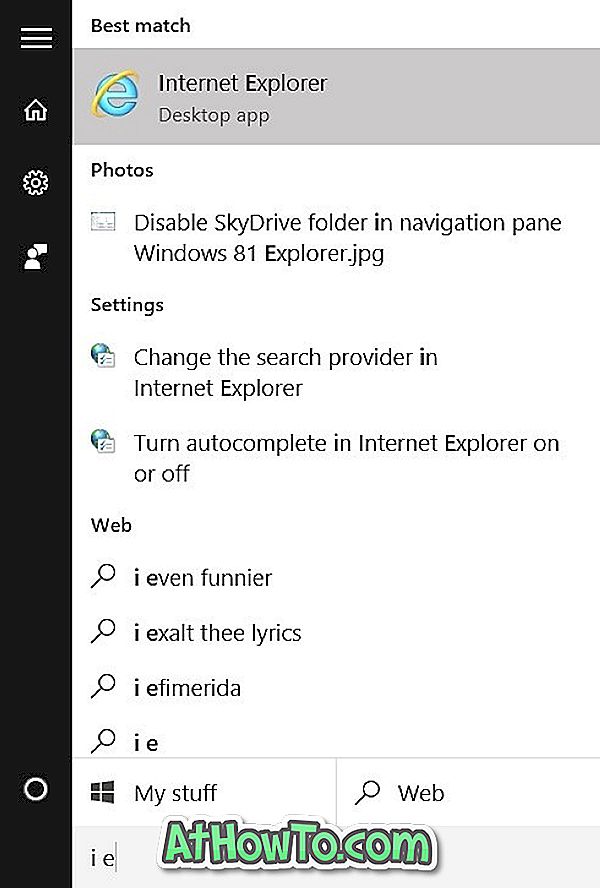
6 की विधि 2
Run कमांड बॉक्स से इंटरनेट एक्सप्लोरर खोलें
यदि प्रारंभ मेनू नहीं खुल रहा है या खोज काम नहीं कर रही है, तो आप Internet Explorer को जल्दी से खोलने के लिए रन कमांड बॉक्स का उपयोग कर सकते हैं।
इसके साथ ही रन कमांड बॉक्स को खोलने के लिए विंडोज लोगो और आर कीज दबाएं और फिर Enter कुंजी दबाने से पहले बॉक्स में IExplore टाइप करें। ध्यान दें कि आपको IExplore टाइप करने की आवश्यकता है (कैप्स में टाइप करने की आवश्यकता नहीं) और IExplorer नहीं।
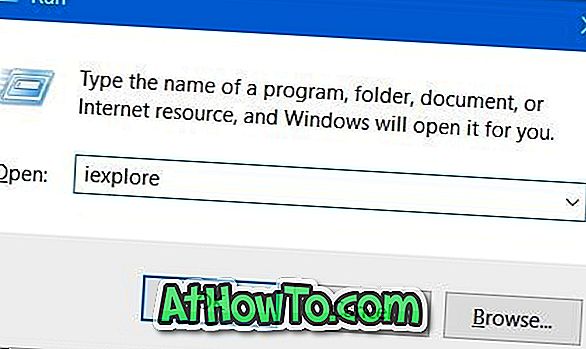
6 की विधि 3
मेनू या टास्कबार शुरू करने के लिए इंटरनेट एक्सप्लोरर पिन करें
टास्कबार या स्टार्ट मेनू में इंटरनेट एक्सप्लोरर आइकन को पिन करके, आप एक क्लिक या दो के साथ जल्दी से ब्राउज़र लॉन्च कर सकते हैं। इंटरनेट एक्सप्लोरर को टास्कबार या स्टार्ट मेन्यू पर पिन करने के लिए:
चरण 1: प्रारंभ मेनू या टास्कबार खोज बॉक्स में इंटरनेट एक्सप्लोरर टाइप करें।
चरण 2: जब आप खोज परिणाम देखते हैं, तो इंटरनेट एक्सप्लोरर प्रविष्टि पर राइट-क्लिक करें, और फिर पिन टू टास्कबार या पिन टू स्टार्ट पर क्लिक करें ।
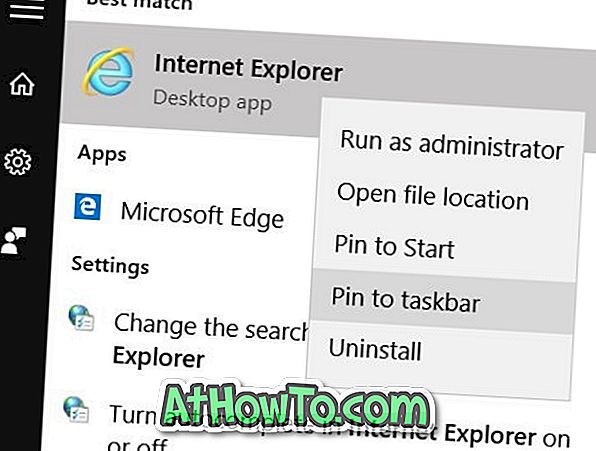
6 की विधि 4
फ़ाइल एक्सप्लोरर से इंटरनेट एक्सप्लोरर खोलें
क्या आप जानते हैं कि आप इंटरनेट एक्सप्लोरर या किसी अन्य प्रोग्राम को एड्रेस बार का उपयोग करके फाइल एक्सप्लोरर से लॉन्च कर सकते हैं? हां, एड्रेस बार को प्रोग्राम खोलने के लिए इस्तेमाल किया जा सकता है।
विंडोज एक्सप्लोरर एड्रेस बार से इंटरनेट एक्सप्लोरर खोलने के लिए, एड्रेस बॉक्स में IExplore टाइप करें, और उसके बाद Enter की दबाएं।
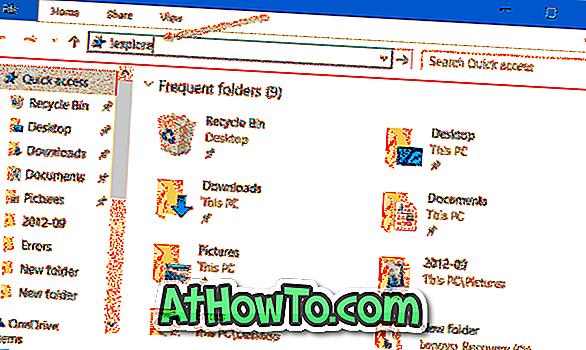
6 की विधि 5
कमांड प्रॉम्प्ट से इंटरनेट एक्सप्लोरर खोलें
किसी भी अन्य प्रोग्राम की तरह, कमांड प्रॉम्प्ट से इंटरनेट एक्सप्लोरर ब्राउज़र भी लॉन्च किया जा सकता है। कमांड प्रॉम्प्ट में, @start iexplore टाइप करें और फिर Internet Explorer ब्राउज़र खोलने के लिए Enter कुंजी दबाएँ।
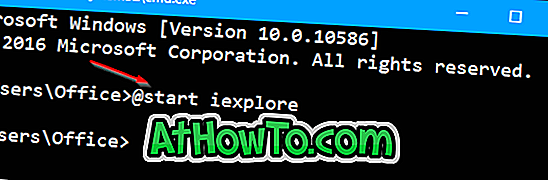
6 की विधि 6
Internet Explorer को डिफ़ॉल्ट ब्राउज़र के रूप में सेट करें
यदि आप विंडोज 10 में इंटरनेट एक्सप्लोर को डिफ़ॉल्ट ब्राउज़र के रूप में उपयोग करना चाहते हैं, तो यहां बताया गया है कि यह कैसे होता है।
चरण 1: सेटिंग्स खोलें। सेटिंग्स खुलने के बाद, सिस्टम पर क्लिक करें।
चरण 2: डिफ़ॉल्ट ऐप्स पर क्लिक करें । वेब ब्राउज़र अनुभाग के तहत, डिफ़ॉल्ट ब्राउज़र पर क्लिक करें (यह एज या कोई अन्य वेब ब्राउज़र हो सकता है), और तब इंटरनेट एक्सप्लोरर पर क्लिक करें जब आप एक ऐप फ्लाई-आउट चुनें।

उम्मीद है की यह मदद करेगा!





![विंडोज 8 में विंडोज फोन 7 स्टाइल यूजर इंटरफेस कैसे सक्षम करें [थर्ड-पार्टी सॉफ्टवेयर का उपयोग किए बिना]](https://athowto.com/img/windows-8-guides/693/how-enable-windows-phone-7-style-user-interface-windows-8.jpg)








